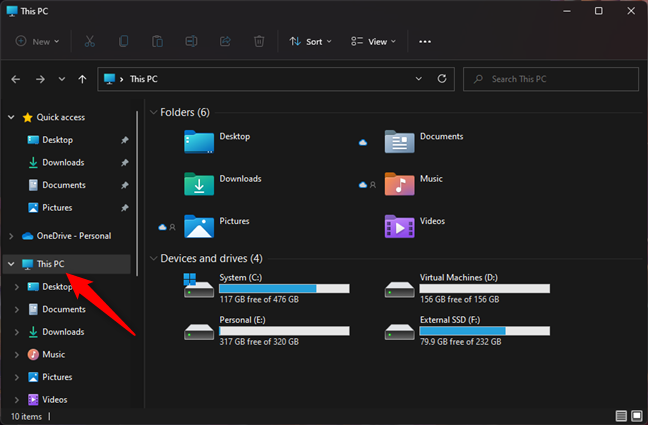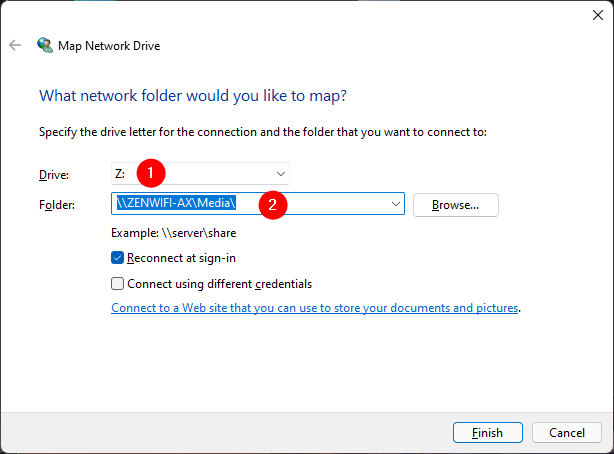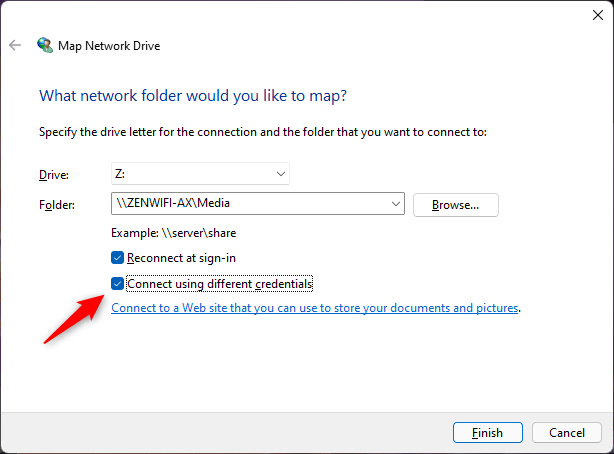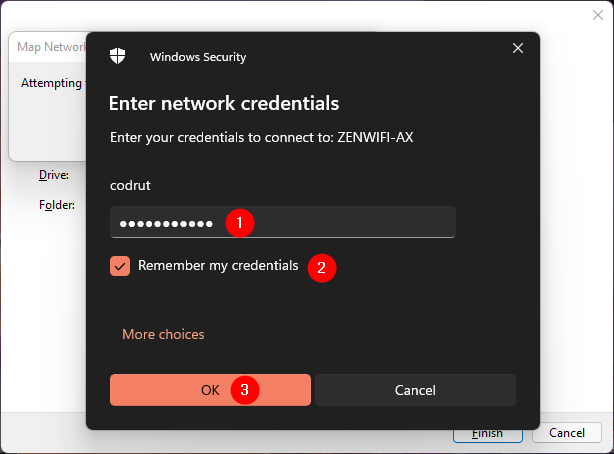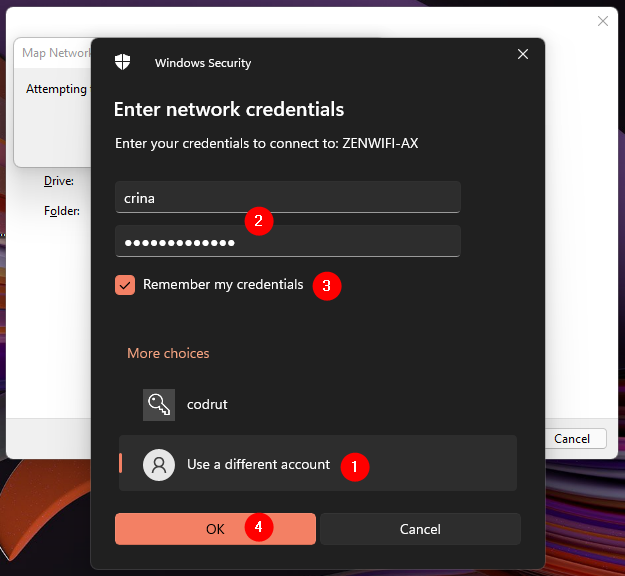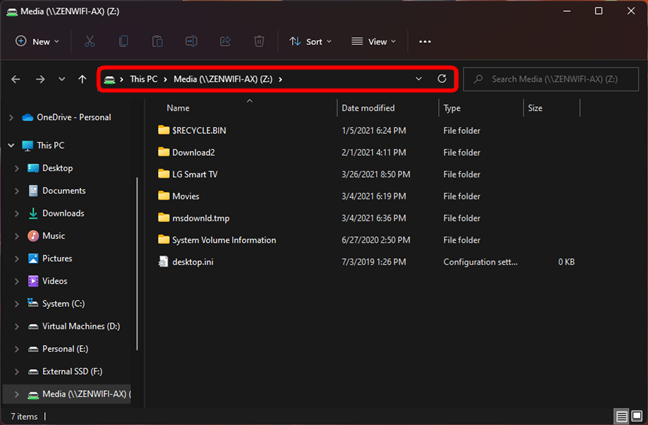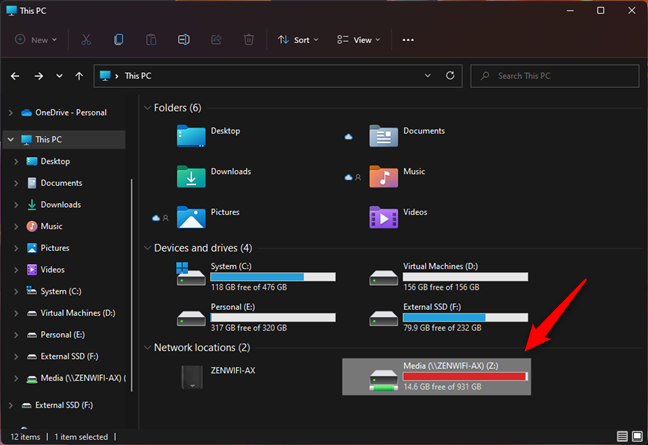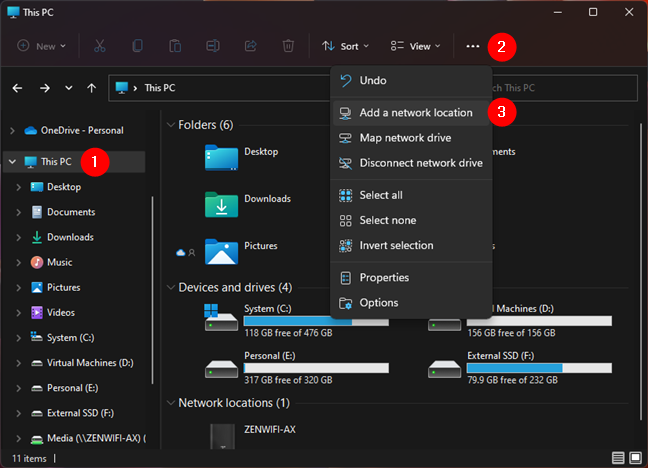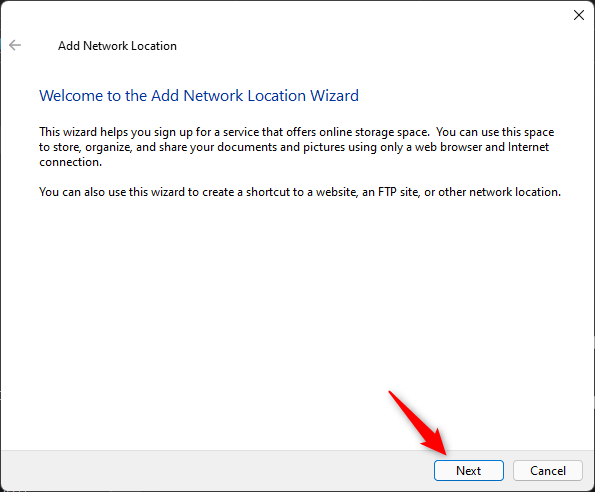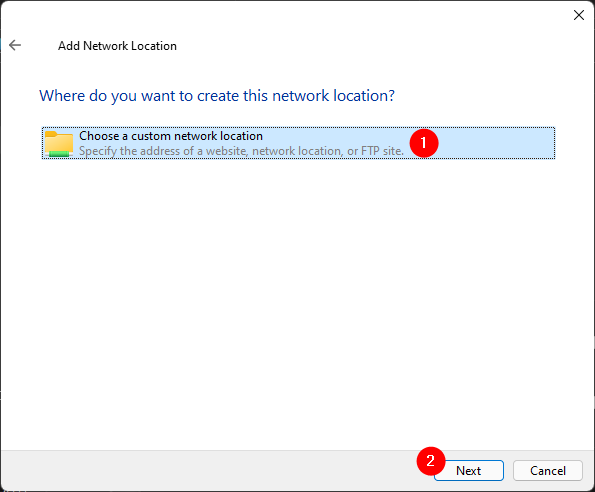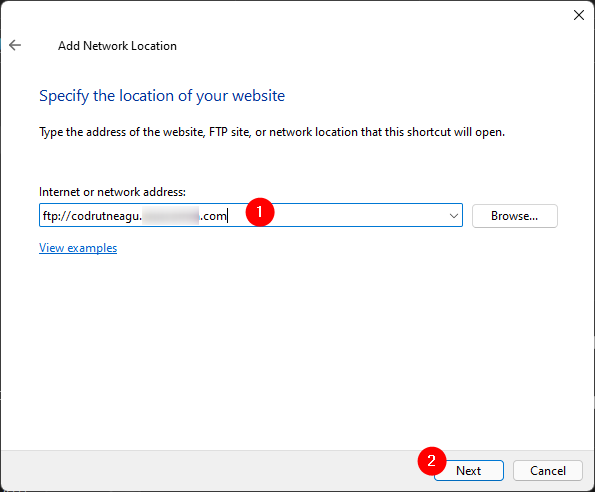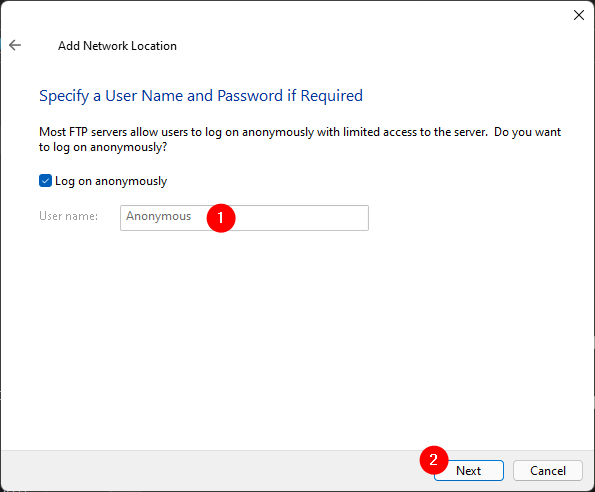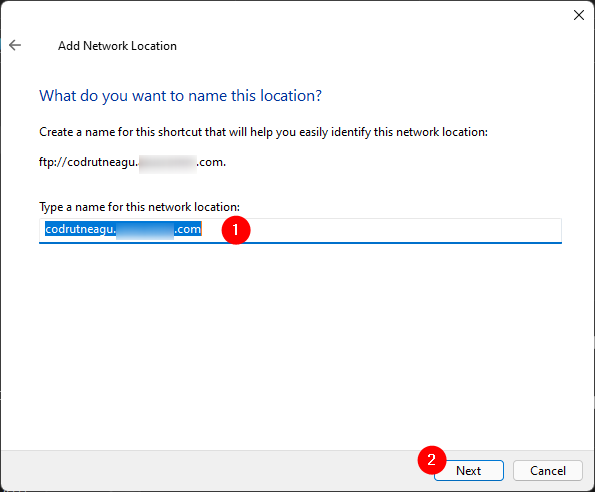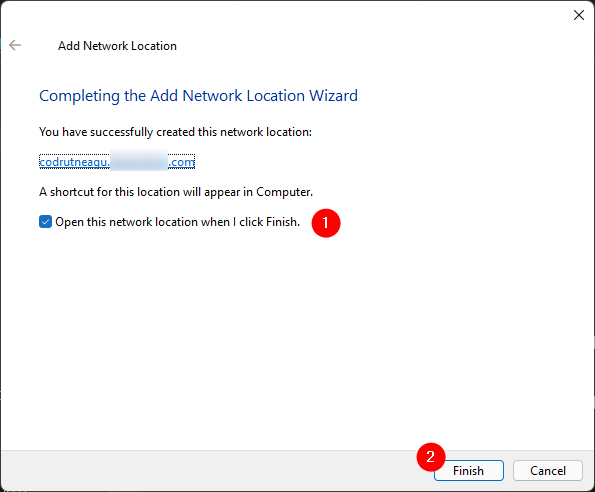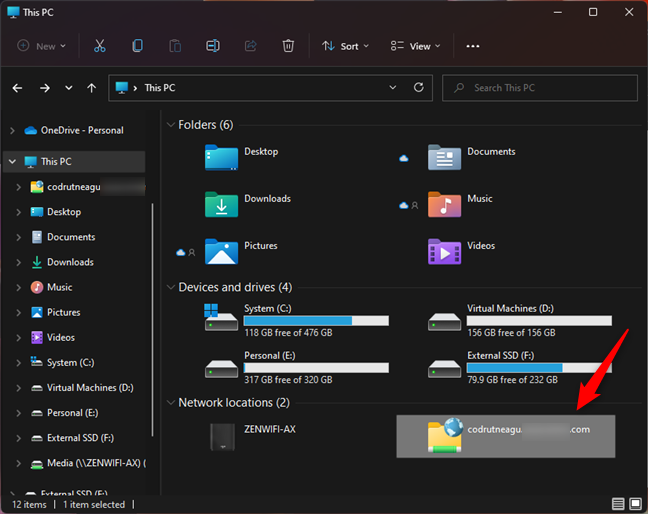Trabajar fácilmente con recursos compartidos de red es esencial para las pequeñas empresas. También es útil para las personas a las que les gusta mantener los datos en las computadoras de la red, las unidades conectadas a sus enrutadores o incluso los dispositivos NAS. Y, para hacer las cosas más rápidas y amigables, algunos usuarios quieren mapear unidades de red o incluso ubicaciones FTP en sus computadoras con Windows 11. Eso hace que los recursos compartidos de red estén disponibles directamente a través del Explorador de archivos y accesibles con solo un simple doble clic. ¿Quiere saber cómo asignar una unidad de red o agregar una ubicación FTP al Explorador de archivos de Windows 11 ? Si es así, sigue leyendo:
Contenido
- Cómo mapear una unidad de red en Windows 11
- Cómo agregar una ubicación FTP a Windows 11
- ¿Está molesto porque Windows 11 no le permite asignar sitios FTP como unidades de red?
IMPORTANTE: Windows 11 puede asignar unidades de red y el proceso es rápido y fácil de realizar. Si eso es lo que desea, lea la primera sección de esta guía. También te permite agregar accesos directos a sitios FTP en el Explorador de archivos , como puedes ver en la segunda sección del tutorial. Sin embargo, tenga en cuenta que no puede montar FTP como una unidad en Windows 11 porque el sistema operativo no le permite agregar una letra de unidad a una ubicación FTP .
Cómo mapear una unidad de red en Windows 11
Cuando a menudo necesita acceder a una unidad o carpeta compartida en la red, mapearla como una unidad de red puede facilitarle bastante la vida. ¿Qué significa mapear una unidad de red? Bueno, la unidad de red asignada obtiene su propia letra de unidad y está disponible directamente desde el Explorador de archivos . Veamos cómo hacerlo en Windows 11:
Primero, abra el Explorador de archivos y seleccione Esta PC en su panel de navegación izquierdo.
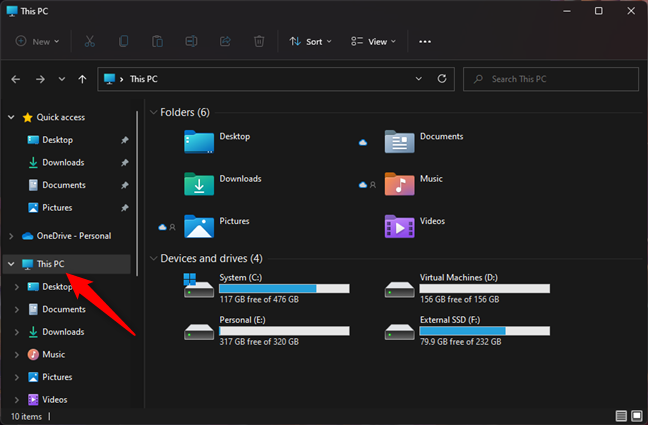
Seleccione esta PC en el Explorador de archivos
En la barra de herramientas del Explorador de archivos desde la parte superior, haga clic o toque el botón Ver más representado por tres puntos suspendidos. Luego, en el menú que se muestra, haga clic o toque en "Asignar unidad de red".
La opción Asignar unidad de red del menú Ver más del Explorador de archivos
Esto inicia el asistente Map Network Drive , donde comienza eligiendo la letra de la unidad de red que desea crear en el campo Unidad . Luego, escriba la ruta a la carpeta de red que desea asignar en el campo Carpeta .
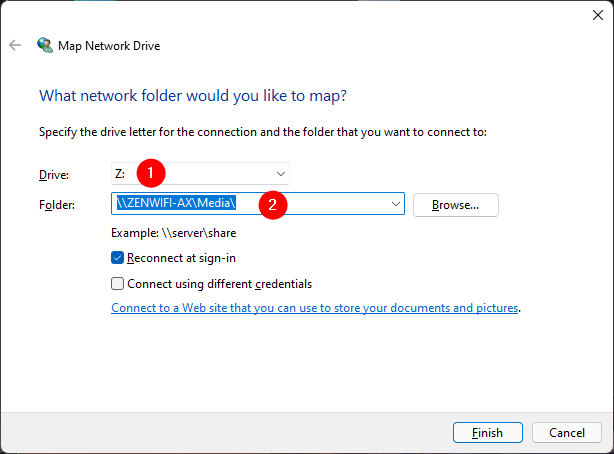
Elegir la letra de la unidad asignada y la carpeta para asignar como unidad de red
Alternativamente, también puede examinar su red local y seleccionar la carpeta para asignarla como unidad de red. Una vez que lo encuentres, selecciónalo y presiona OK .
Búsqueda de la carpeta para asignar como unidad de red
Luego, en el asistente "Asignar unidad de red" , habilite la opción "Reconectar al iniciar sesión" si desea que Windows 11 asigne automáticamente la unidad de red cada vez que inicie su PC.
Si la computadora o dispositivo donde se encuentra la unidad de red requiere un nombre de usuario y una contraseña diferentes a los de su cuenta de usuario actual, también debe marcar la opción "Conectar usando diferentes credenciales" . Luego, haga clic o toque Finalizar .
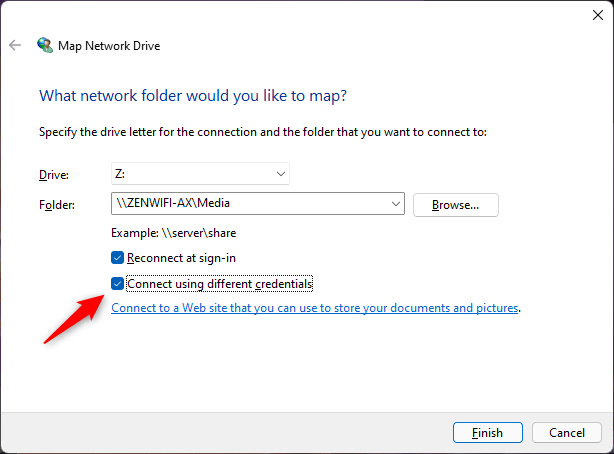
Conéctate usando diferentes credenciales
Si eligió usar una cuenta de usuario diferente para conectarse a la carpeta de red, debe ingresar su nombre y contraseña en el siguiente paso. Es posible que Windows 11 ya haya seleccionado una cuenta de usuario. Si es el que desea usar, simplemente escriba su contraseña y, si lo desea, marque la configuración "Recordar mis credenciales" para que no tenga que ingresar su contraseña cada vez que abra la unidad de red asignada. Luego, presione el botón Aceptar .
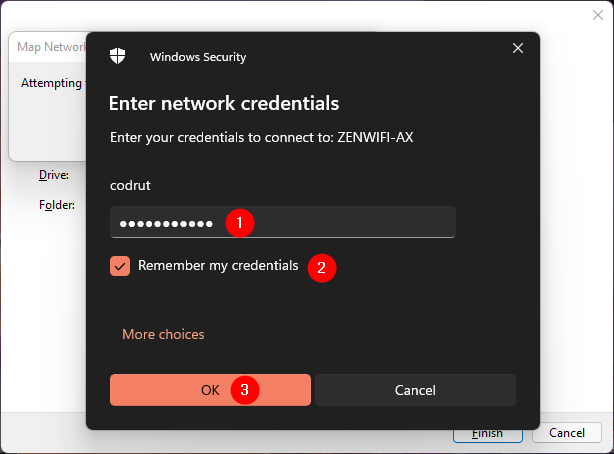
Ingrese las credenciales de red para usar con la unidad de red asignada
Si Windows 11 no seleccionó la cuenta de usuario que desea usar, puede elegir otra haciendo clic o tocando Más opciones y luego "Usar una cuenta diferente". A continuación, escriba el nombre y la contraseña de la cuenta de usuario que desea utilizar. Marque la opción "Recordar credenciales" si lo desea, y presione Aceptar .
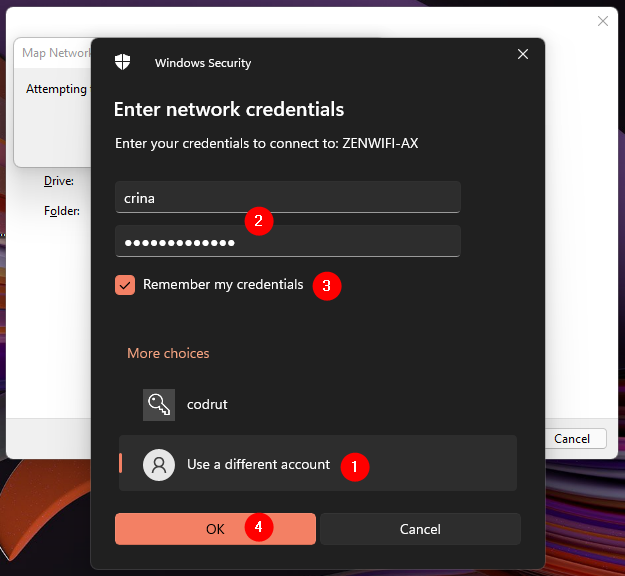
Use una cuenta de usuario diferente para la unidad de red asignada
A continuación, Windows 11 intenta conectarse a la nueva unidad de red asignada. Si todo está bien, debería verlo casi instantáneamente en el Explorador de archivos .
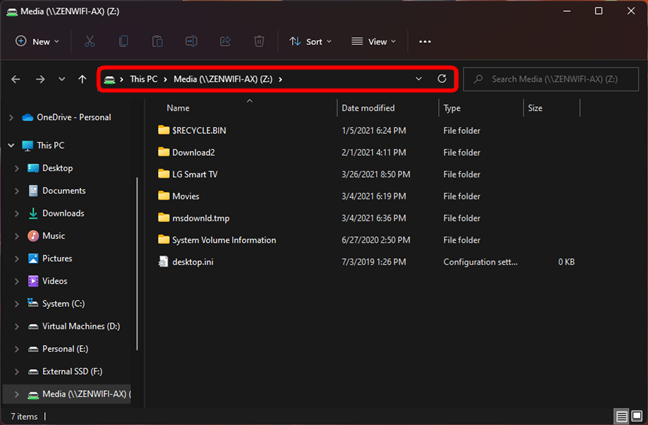
Su nueva unidad de red asignada se abre en el Explorador de archivos de Windows 11
Más adelante, cada vez que necesite acceder a su unidad de red asignada, puede simplemente abrir el Explorador de archivos , seleccionar Esta PC y hacer doble clic o tocar dos veces en su entrada desde la sección Ubicaciones de red .
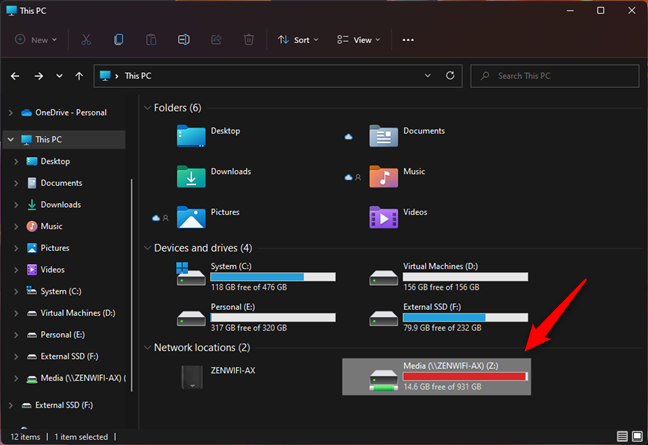
El Explorador de archivos muestra todas las unidades de red asignadas en su sección Ubicaciones de red
Cómo agregar una ubicación FTP a Windows 11
De manera similar, Windows 11 también le permite agregar ubicaciones de FTP al Explorador de archivos pero, desafortunadamente, no le permite asignar ubicaciones de FTP como unidades de red . Este sistema operativo puede crear accesos directos especiales para FTP y otros recursos compartidos web en el Explorador de archivos , pero no tiene una función integrada que le permita montar FTP como una unidad en Windows 11 y asignarle una letra de unidad.
En el Explorador de archivos , seleccione Esta PC en el panel de navegación izquierdo. Luego, haga clic o toque el botón "Ver más" , cuyo icono representa tres puntos suspendidos, y haga clic o toque "Agregar una ubicación de red" en el menú que se muestra.
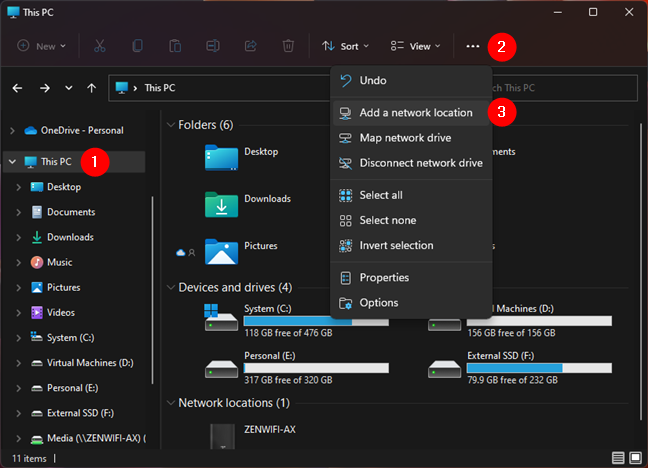
Agregar una ubicación de red en el menú Ver más del Explorador de archivos
Esto inicia el asistente "Agregar ubicación de red" . Lea lo que dice, si lo desea, y luego presione Siguiente .
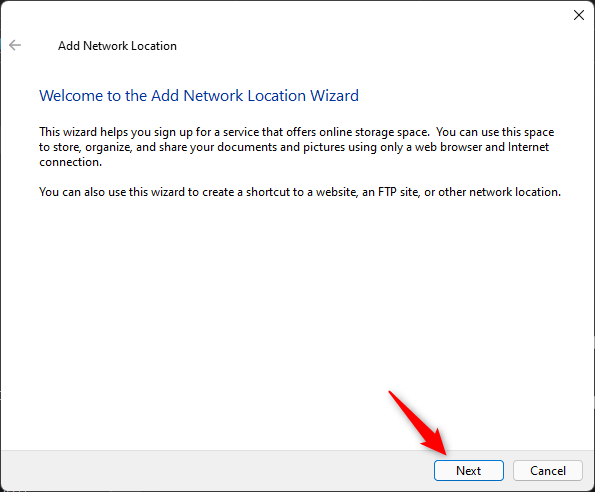
Presione Siguiente en el asistente Agregar ubicación de red
Haga clic o toque en "Elegir una ubicación de red personalizada" y luego presione Siguiente.
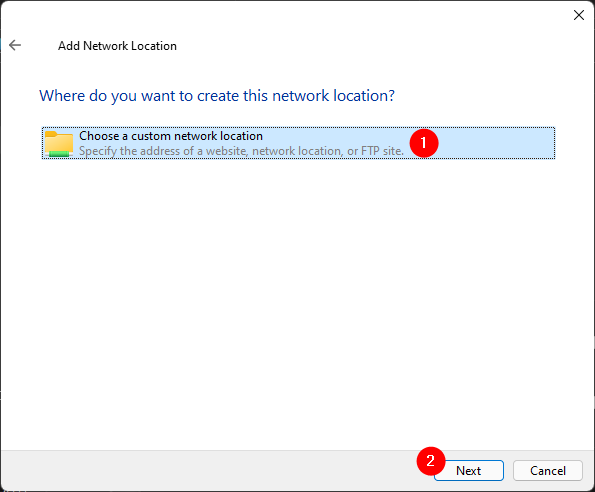
Elija una ubicación de red personalizada
Cuando el asistente le pregunte "Especifique la ubicación de su sitio web", escriba la dirección FTP que desea agregar al Explorador de archivos en el campo "Dirección de Internet o red" . La dirección de un sitio FTP debería verse así: ftp://ftp.example.com o ftp://ftp.microsoft.com:21 (si también necesita especificar el puerto utilizado, que en este caso es 21) . Una vez que lo haya ingresado, haga clic o toque Siguiente .
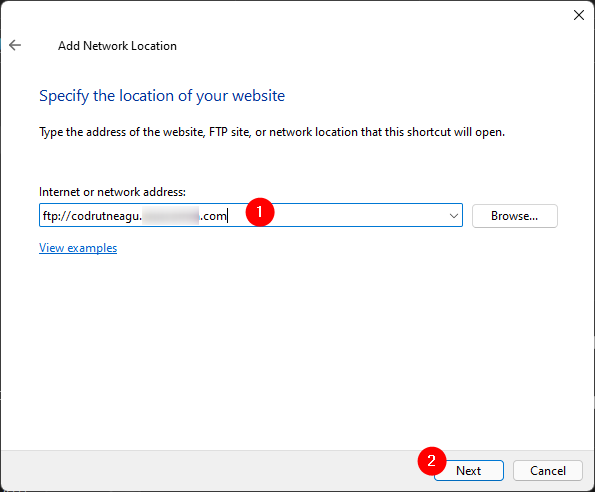
La dirección de una ubicación FTP
A continuación, Windows 11 le pregunta si necesitará una cuenta FTP y una contraseña para acceder a la ubicación FTP que agregó anteriormente. Si ese sitio FTP no requiere credenciales, marque la opción "Iniciar sesión de forma anónima" . Si requiere credenciales, desmárquelo e ingrese el nombre de la cuenta de usuario de FTP. Luego, haga clic o toque en Siguiente .
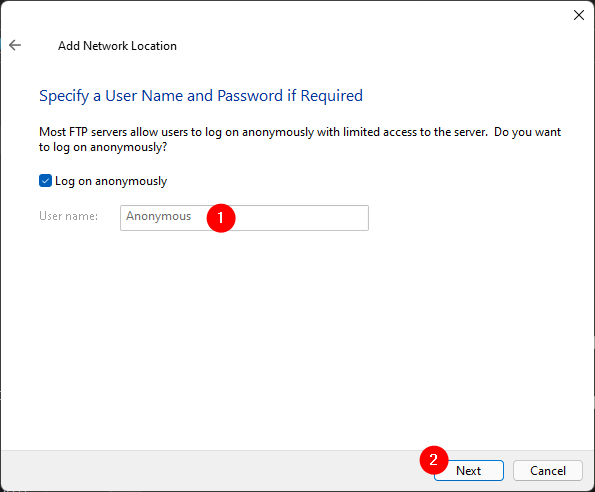
Seleccione si el servidor FTP requiere autenticación o permite inicios de sesión anónimos
Ahora escriba el nombre que desea que Windows 11 muestre para la ubicación FTP y luego presione Siguiente una vez más.
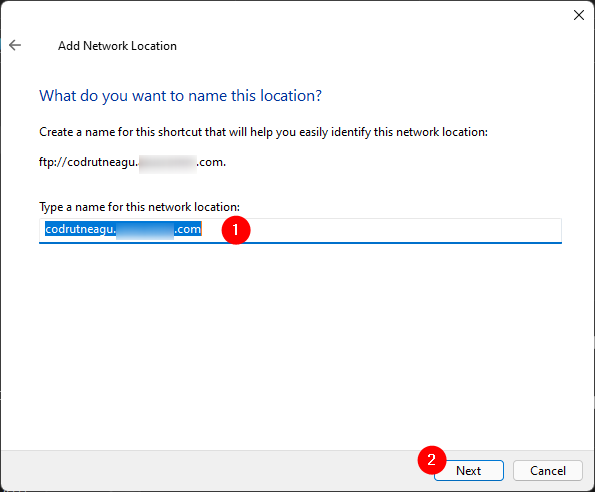
Escriba un nombre para el sitio FTP
Finalmente, Windows 11 le pregunta si desea que abra el sitio FTP cuando cierre "Agregar ubicación de red". Elija lo que prefiera y haga clic o toque Finalizar .
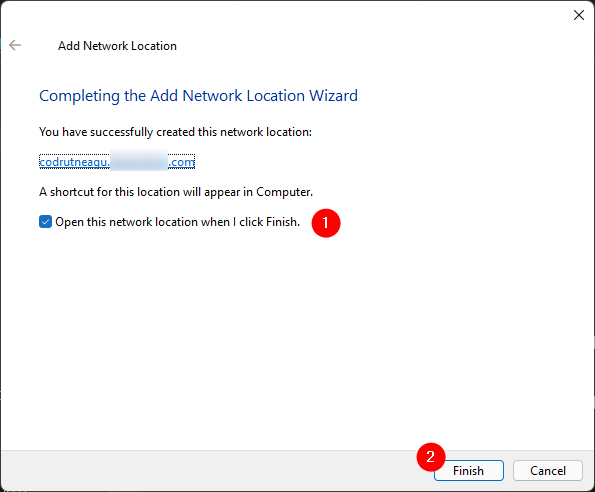
El final del asistente Agregar ubicación de red
A partir de ahora, el acceso directo a la ubicación FTP siempre se muestra en el Explorador de archivos de Windows 11 , en Ubicaciones de red .
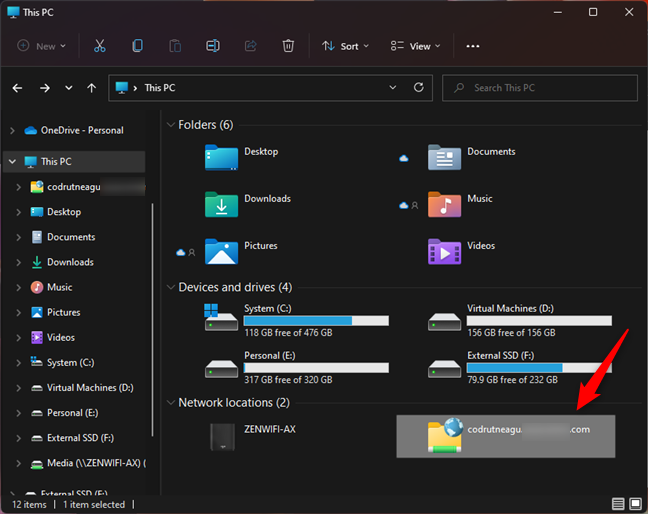
Los servidores FTP se muestran en las ubicaciones de red desde el Explorador de archivos
Para abrir una ubicación FTP, todo lo que tiene que hacer es hacer doble clic o tocar dos veces en su acceso directo desde el Explorador de archivos . Sin embargo, tenga en cuenta que si requiere credenciales para permitir el acceso, deberá ingresar una cuenta y una contraseña cada vez que intente abrirlo. Si está configurado para permitir conexiones anónimas, simplemente cargará su contenido en el Explorador de archivos .
¿Está molesto porque Windows 11 no le permite asignar sitios FTP como unidades de red?
Aunque mapear unidades de red en Windows 11 es fácil y rápido, es una pena que Microsoft no nos permita hacer lo mismo con las ubicaciones de FTP. Habría sido muy útil poder asignar letras de unidad a los sitios FTP. Con suerte, también llegará un momento para eso, aunque hemos estado esperando durante muchos años para ver esta función en los sistemas operativos Windows. ¿Tienes algo que añadir a nuestra guía? Háganos saber en la sección de comentarios.